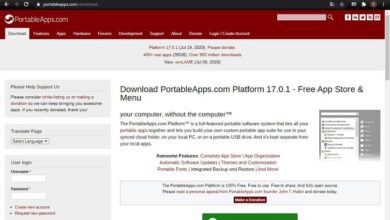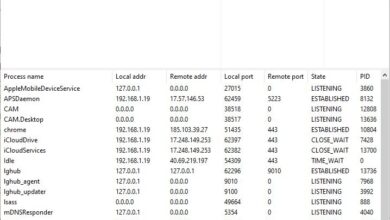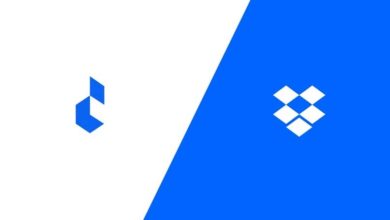Comment créer un compte de messagerie iCloud? Guide étape par étape
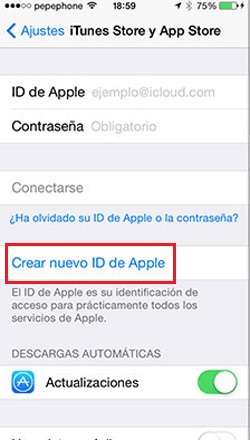
Les appareils Apple se sont considérablement répandus parmi le public qui utilise des terminaux mobiles. La société fondée par Steve Jobs et Steve Wozniak en 1976 est née dans le but de devenir une entreprise à la pointe de l’informatique, mais au fil du temps, elle s’est développée dans une multitude de branches et de formats dans le monde technologique jusqu’à, par exemple , façonnez les plus célèbres téléphones et téléphones portables iPhone ou iPad .
Certains appareils qui se démarquent par leur design, leurs fonctionnalités et leurs performances, ainsi que par l’utilisation d’iOS, son propre système d’exploitation qui s’accompagne de plusieurs fonctions plus qu’exclusives.Parmi toutes ces exclusivités qui entourent ce système, il y a iCloud . Ce pack de services qui tourne autour du cloud nécessite la création d’un identifiant Apple , un utilisateur appartenant au système de compte de l’entreprise, et garantit à son tour que tous ceux qui s’y inscrivent disposent d’un compte électronique. -Propre email, un compte @ icloud.com .
Dans ce texte que nous vous apportons, nous allons vous expliquer comment créer un compte de messagerie Icloud sur votre iPhone. Non seulement cela, nous vous aiderons également afin que vous connaissiez toutes les étapes nécessaires lors de la configuration et de la synchronisation sur différents appareils. À l’heure actuelle, il est courant de renouveler le terminal de temps en temps, en passant d’Apple à Android ou vice versa.
Enregistrez un compte de messagerie sur iCloud @ icloud.com
Guide en 3 étapes d’utilisation de l’outil
- Étape 1: sélectionnez le modèle de votre appareil mobile
- Étape 2: Entrez votre numéro IMEI (vous pouvez le trouver en composant * # 06 # sur votre téléphone )
- Étape 3: Cliquez sur » Déverrouiller maintenant » et … Terminé!
Pour que cela ne vous cause pas de maux de tête, nous vous expliquons ici toutes les étapes à suivre lors de la configuration de votre messagerie iCloud dans l’un de ces systèmes d’exploitation. Vous pourrez vérifier qu’il s’agit de quelque chose de beaucoup plus simple qu’il n’y paraît, bien qu’avec quelques points de conformité obligatoires pour un bon fonctionnement. Si vous souhaitez déverrouiller complètement votre compte iCloud, cliquez ici.
Bien qu’iCloud soit un service qui se distingue par le nombre d’outils qu’il propose à son utilisateur, notamment liés à la synchronisation des données et au travail dans le cloud , son importance réside dans son absolue nécessité en cas de vouloir utiliser n’importe quel système Apple. Si vous souhaitez acheter quelque chose dans l’App Store, par exemple, vous devez avoir préalablement enregistré un identifiant Apple qui est généralement lié à un e-mail.
Par conséquent, ouvrir un compte de messagerie dans iCloud avec la fin @ icloud.com est une étape pratiquement obligatoire pour quiconque utilise un téléphone avec le logo de la pomme mordue, comme vous le verrez maintenant:
1 – L’enregistrement de l’identifiant Apple commence
Pour avoir un compte iCloud , comme nous l’avons mentionné, vous devez commencer par avoir un identifiant Apple . Si vous ne l’avez pas, ouvrez l’application iTunes Store sur votre smartphone . Une fois dedans, faites défiler vers le bas et cliquez sur «Connexion».Dans le menu qui apparaît, choisissez «Créer un nouvel identifiant Apple» pour pouvoir le créer.
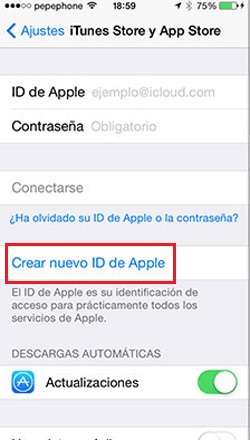
2 – Saisissez les données nécessaires
Commencez par choisir le pays ou la région qui correspond à la facturation dans votre mode de paiement et, ce faisant, cliquez sur « Suivant ». Acceptez maintenant les conditions et les conditions d’utilisation , ainsi que la politique de confidentialité .
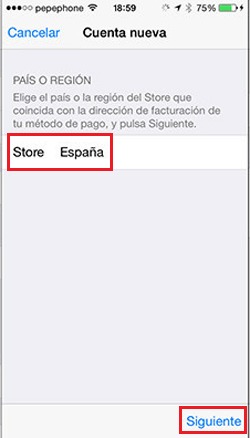
À ce stade, vous devez saisir une série de données personnelles pour créer votre identifiant Apple et, accessoirement, votre compte de messagerie dans iCloud . La première chose que vous devrez écrire sera, précisément, quelle sera l’ adresse e-mail qui servira d’identifiant . N’oubliez pas qu’il doit être unique et qu’il n’a jamais été utilisé auparavant.
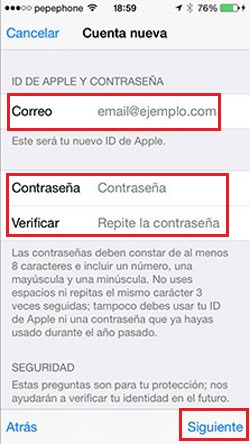
De plus, c’est dans cette étape que vous pouvez créer votre compte de messagerie » @ icloud.com «. Pour ce faire, vous devez cliquer sur le bouton «Obtenir un e-mail iCloud gratuit» lorsqu’il apparaît et entrer simplement les informations simples demandées (adresse e-mail, mot de passe et vérification de celui-ci) et vous les aurez à disposition.Remplissez tous les champs , y compris les questions de sécurité, et continuez pour terminer la procédure.
3 – Confirmer le mode de paiement
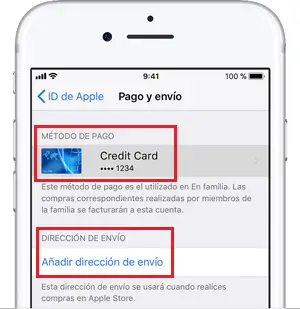
«MISE À JOUR ✅ Avez-vous besoin d’un autre compte e-mail ou e-mail avec la [email protected] et vous ne savez pas comment faire? ⭐ ENTREZ ICI ⭐»
Apple vous demandera également de saisir les données nécessaires pour spécifier votre mode de paiement , afin de les utiliser chaque fois que vous souhaitez effectuer un achat dans sa boutique numérique appelée APP Store. Entrez-les dans les champs indiqués et, une fois que tout cela est fait, cliquez sur « OK » pour avancer. N’oubliez pas que vous ne serez pas facturé , pas même un test, vous ne devez donc pas vous soucier de cette étape.
4 – Vérifiez votre identité
Maintenant, ils enverront un e-mail de vérification à l’adresse e-mail que vous avez indiquée lors du processus d’inscription. Accédez à votre boîte de réception et recherchez celle envoyée par l’équipe Apple. Suivez les instructions indiquées et vous aurez fini de créer votre identifiant Apple. Parfois, ces types d’e-mails de vérification se retrouvent dans le dossier spam, n’oubliez pas de regarder là-bas.
5 – Compte et email créés!
Une fois le processus de création d’un identifiant Apple terminé , vous aurez également terminé la création d’un compte de messagerie iCloud . Vous pouvez maintenant commencer à configurer ce service de messagerie pour l’utiliser à la fois sur votre iPhone et sur d’autres appareils, car il est désormais compatible avec plus de systèmes . En outre, vous avez également la possibilité de profiter des autres services de stockage de données dans le cloud fournis par le système iCloud d’ Apple .
Comment configurer le compte de messagerie iCloud?
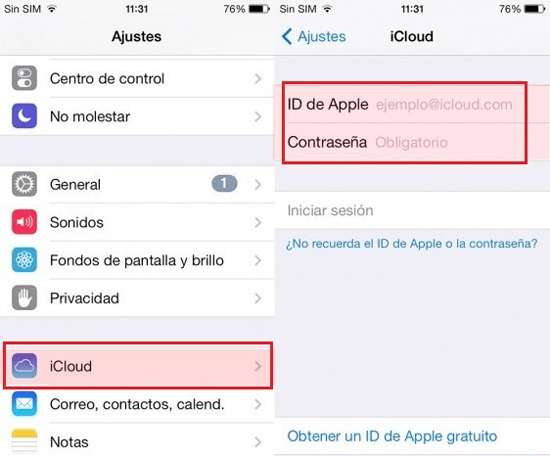
Une fois que vous l’avez créé, appuyez sur configurer le compte de messagerie iCloud . Actuellement, compte tenu de la grande section qui a été générée sur le marché des appareils mobiles, il existe deux variantes majeures pour le configurer. D’une part, nous avons l’option de l’iPhone , sa plateforme native, ou celle d’Android , son concurrent.
Dans les deux cas, vous pouvez configurer la messagerie iCloud , bien que la procédure varie en fonction de la plate-forme et du système d’exploitation . Ensuite, nous expliquons comment le faire dans l’un d’entre eux.
Configurer sur iPhone
C’est un système simple, mais il varie en fonction de la version du système d’exploitation dont vous disposez. Si vous avez installé iOS 10.3 ou version ultérieure , vous devez suivre les étapes suivantes:
- Tout d’abord, allez dans le menu » Paramètres » et, une fois à l’intérieur, recherchez la section «Mail» . Cliquez dessus pour entrer.
- Maintenant, faites défiler jusqu’à ce que vous trouviez l’option «Compte par défaut» . Cliquez dessus pour accéder à un autre nouveau sous-menu.
- Une fois celui-ci ouvert, cliquez sur «iCloud» et, si nécessaire, saisissez à la fois l’adresse e-mail et le mot de passe lié. Lorsque vous l’avez fait et accepté, votre messagerie iCloud sera déjà configurée sur votre iPhone .
Maintenant, dans le cas où vous avez la version précédente car votre appareil ne peut pas être mis à jour, iOS 10.2 , voici les étapes que vous devez suivre pour configurer la messagerie sur votre téléphone:
- Allez dans le menu » Paramètres » en cliquant sur l’icône d’engrenage. Maintenant, recherchez la section «iCloud» et cliquez dessus pour entrer.
- Allez dans la section de configuration avancée (» Avancé «), entrez-la et cliquez sur «Mail».
- Il ne vous reste plus qu’à cliquer sur «informations de compte iCloud» et, après cela, sur « votre adresse email » pour pouvoir le démarrer dans le terminal.
- Il ne reste plus qu’à cliquer, encore une fois, sur l’adresse e-mail @ icloud.com que vous souhaitez utiliser sur votre smartphone Apple. Faites-le et vous aurez iCloud Mail prêt à fonctionner et à se synchroniser avec votre téléphone . Vous devrez peut-être entrer le mot de passe d’accès et, à certaines occasions, suivre certaines étapes pour confirmer votre identité (voir les questions secrètes ou d’autres procédures).
Configurer sur Android
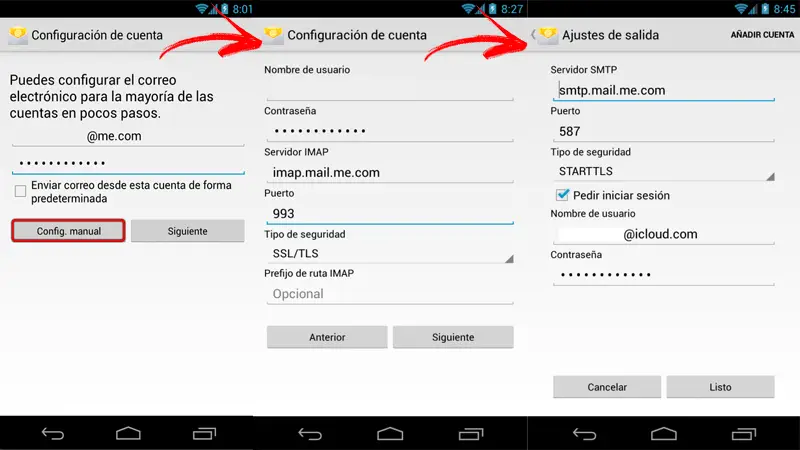
Sur les téléphones Android, le processus est beaucoup plus complexe , car ils n’ont pas de support natif pour ce type de courrier électronique. Vous devez suivre une série d’étapes pour pouvoir configurer votre messagerie iCloud et la synchroniser normalement. Une fois fait, cela fonctionnera sans aucun problème:
- Allez dans le menu » Paramètres «. Cliquez ensuite sur « Comptes »> «Ajouter un compte» > « E-mail ».
- Écrivez votre email @ icloud.com dans le champ » email address » et le mot de passe correspondant dans celui situé juste en dessous. Une fois cela fait, cliquez sur » Configuration manuelle «.
- Choisissez «IMAP» sur l’écran qui apparaît.
- Assurez-vous que dans le champ » Serveur » est écrit » imap.mail.me.com «, que le type de sécurité est » SSL / TLS » (ou simplement SSL) et que le port est 993 . Si ces valeurs n’apparaissent pas, saisissez-les vous-même . Vous aurez votre serveur de réception de courrier prêt.
- Maintenant, vous devez configurer le serveur d’envoi de courrier . Pour commencer, le nom de celui-ci devrait être » smtp.mail.me.com «, la sécurité » SSL / TLS » (ou, comme auparavant, SSL) et le port 587 . Vérifiez que ces données correspondent à celles qui apparaissent sur votre mobile et, sinon, remplissez les champs comme indiqué.
Après avoir terminé ces 5 points et continué à accepter les conditions et autres, votre messagerie iCloud sera désormais opérationnelle sur votre téléphone Android . Malgré avoir à configurer certains paramètres, vous aurez vérifié que ce n’est pas trop complexe, et les avantages qu’il offre, en plus de la tranquillité d’esprit d’avoir votre email partout, sont nombreux.
Guide en 3 étapes d’utilisation de l’outil
- Étape 1: sélectionnez le modèle de votre appareil mobile
- Étape 2: Entrez votre numéro IMEI (vous pouvez le trouver en composant * # 06 # sur votre téléphone )
- Étape 3: Cliquez sur » Déverrouiller maintenant » et … Terminé!
Si vous avez des questions, laissez-les dans les commentaires, nous vous répondrons dans les plus brefs délais, et cela sera également d’une grande aide pour plus de membres de la communauté. Je vous remercie!